Qt树形控件QTreeWidget详解:构建可编辑的多级课程结构
本文将深入解析如何使用Qt中的QTreeWidget控件构建一个可编辑的多级树形结构,并结合QTextEdit展示详细信息。通过完整的代码实现和效果演示,帮助您快速掌握树形控件的核心用法。
一、功能概述与最终效果
本程序实现了一个课程管理系统,核心功能包括:
- 创建多级树形课程结构
- 支持节点增删改操作
- 带图标的多列数据显示
- 多选模式
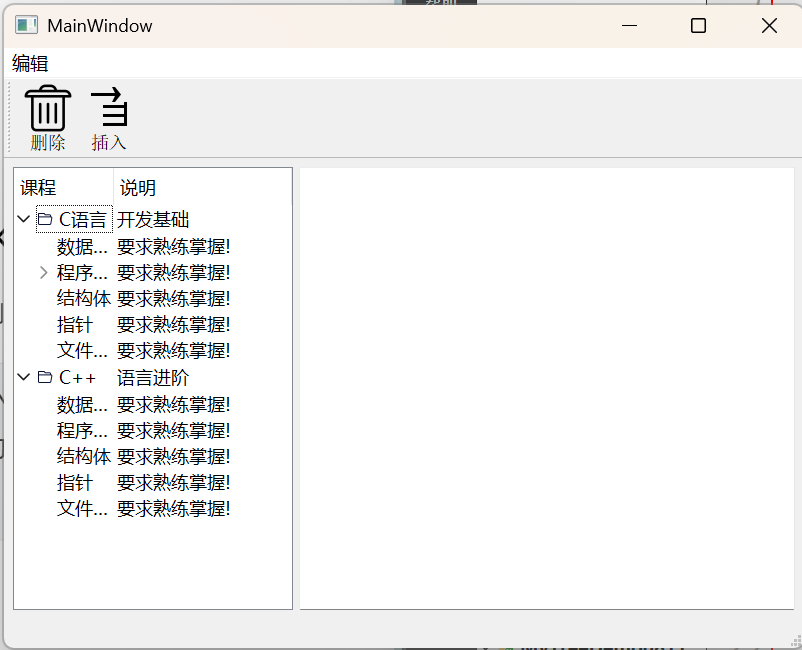
二、核心代码实现解析
1. UI初始化与树形结构创建
void MainWindow::initUI()
{ui->treeWidget->clear();// 设置两列并定义列标题ui->treeWidget->setColumnCount(2);ui->treeWidget->setHeaderLabels(QStringList({"课程", "说明"}));// 设置多选模式(Ctrl+点击多选)ui->treeWidget->setSelectionMode(QAbstractItemView::ExtendedSelection);// 创建第一门课程(C语言)QTreeWidgetItem *root1 = new QTreeWidgetItem();root1->setFlags(Qt::ItemIsEnabled | Qt::ItemIsEditable | Qt::ItemIsSelectable);root1->setText(0, "C语言");root1->setText(1, "开发基础");root1->setIcon(0, QIcon(":/image/fold.png")); // 设置图标// 添加子章节QStringList chapters = {"数据类型", "程序控制", "结构体", "指针", "文件操作"};for(const auto& chapter : chapters) {QTreeWidgetItem *item = new QTreeWidgetItem(root1);item->setFlags(Qt::ItemIsEnabled | Qt::ItemIsEditable | Qt::ItemIsSelectable);item->setText(0, chapter);item->setText(1, "要求熟练掌握!");}// 为"程序控制"添加三级知识点auto controlChapter = root1->child(1);QStringList points = {"if判断", "switch", "for循环", "while", "do-while"};for(const auto& point : points) {QTreeWidgetItem *item = new QTreeWidgetItem(controlChapter);item->setFlags(Qt::ItemIsEnabled | Qt::ItemIsEditable | Qt::ItemIsSelectable);item->setText(0, point);item->setText(1, "要求熟练掌握!");}// 创建第二门课程(C++)QTreeWidgetItem *root2 = new QTreeWidgetItem();root2->setText(0, "C++");root2->setText(1, "语言进阶");root2->setIcon(0, QIcon(":/image/fold.png"));// 添加到树形控件ui->treeWidget->addTopLevelItem(root1);ui->treeWidget->addTopLevelItem(root2);
}
关键点解析:
setFlags():设置项的可编辑、可选等属性addChild():创建父子层级关系setIcon():为节点添加视觉标识- 三级结构:顶级课程→章节→知识点
2. 节点插入功能实现
void MainWindow::on_actionInsert_triggered()
{QTreeWidgetItem *curItem = ui->treeWidget->currentItem();if(!curItem || !curItem->isSelected()) return;QTreeWidgetItem *newItem = new QTreeWidgetItem();newItem->setText(0, "未命名");newItem->setText(1, "未命名");newItem->setFlags(Qt::ItemIsEnabled | Qt::ItemIsEditable | Qt::ItemIsSelectable);// 判断插入位置(顶级节点/子节点)if(QTreeWidgetItem *parent = curItem->parent()) {// 作为子节点插入parent->insertChild(parent->indexOfChild(curItem), newItem);} else {// 作为顶级节点插入newItem->setIcon(0, QIcon(":/image/fold.png"));int index = ui->treeWidget->indexOfTopLevelItem(curItem);ui->treeWidget->insertTopLevelItem(index, newItem);}
}
3. 节点删除功能实现
void MainWindow::on_actionDel_triggered()
{// 获取所有选中项(支持多选)auto selectedItems = ui->treeWidget->selectedItems();for(auto item : selectedItems) {if(item->parent()) {// 删除子节点int index = item->parent()->indexOfChild(item);item->parent()->takeChild(index);} else {// 删除顶级节点int index = ui->treeWidget->indexOfTopLevelItem(item);ui->treeWidget->takeTopLevelItem(index);}delete item; // 释放内存}
}
三、QTreeWidget核心特性总结
| 功能 | 实现方法 | 说明 |
|---|---|---|
| 层级结构 | addChild() / insertChild() | 构建父子关系 |
| 多列显示 | setColumnCount() | 支持多属性展示 |
| 节点编辑 | Qt::ItemIsEditable标志 | 双击可修改文本 |
| 图标显示 | setIcon() | 增强视觉识别 |
| 多选操作 | ExtendedSelection模式 | Ctrl+点击多选 |
| 数据获取 | currentItem() / selectedItems() | 获取选中项 |
四、扩展应用:结合QTextEdit显示详情
在UI设计中添加QTextEdit控件,实现节点详情展示:
// 在MainWindow构造函数中添加连接
connect(ui->treeWidget, &QTreeWidget::itemClicked,this, &MainWindow::showItemDetail);// 详情展示槽函数
void MainWindow::showItemDetail(QTreeWidgetItem *item, int column)
{QString detail = QString("课程: %1\n描述: %2\n层级: %3").arg(item->text(0)).arg(item->text(1)).arg(item->parent() ? "子节点" : "顶级节点");ui->textEdit->setText(detail);
}
五、常见问题解决
- 编辑失效:检查
setFlags()是否包含Qt::ItemIsEditable - 图标不显示:确保资源文件(.qrc)正确加载
- 节点错位:使用
takeChild()而非removeChild()保持索引正确
六、总结
本文详细讲解了Qt中QTreeWidget控件的使用方法,通过实现一个课程管理系统,展示了:
- 多级树形结构的创建与编辑
- 节点增删改的核心操作
- 多列数据和图标显示
- 结合
QTextEdit的详情展示
